Detaillierte Anweisungen zum Aktualisieren der Firmware im TP-Link-Router

- 795
- 183
- Samantha Trampeli
Detaillierte Anweisungen zum Aktualisieren der Firmware im TP-Link-Router
Bevor Sie mit der Firmware des TP-Link-Routers beginnen, lesen Sie den Artikel über die Auswahl der richtigen Firmware und von Ihrem Herunterladen (wenn Sie ihn noch nicht gelesen haben). Wir sollten bereits ein Archiv mit einer neuen Firmware auf unserem Computer haben. In diesem Artikel werden wir einfach den Prozess der Aktualisierung der Software selbst auf den Routern von TP-Link betrachten.
Es spielt keine Rolle, welches Modell Sie das Gerät haben: TL-WR741N, TL-WR842ND, TD-W8968, TD-W8960N, TL-WR841N, TL-WR741ND, TL-WR843ND usw. D., Dieser Artikel ist für jedes Modell geeignet.
Pro Aktualisierung von Anweisungen für bestimmte TP-Link-Modelle:
Anweisungen für TP-Link TL-WR841N
Detaillierte TL-WR741ND-Firmware-Anweisungen und TL-WR740N
Wenn Sie diese Modelle haben, folgen Sie den Links. Und wenn nicht, befolgen Sie diese Anweisungen.
Der Firmware -Prozess selbst ist sehr einfach und sicher für Ihr Gerät. Vorausgesetzt, Sie werden die folgenden Regeln festhalten:
1. Sie können den TP-Link-Router nur per Netzwerkkabel blinken. Schließen Sie den Router mit dem enthaltenen LAN -Kabel mit dem Computer an. Diagon Wi-Fi am Computer (wenn es angeschlossen war).
2. Wenn das Software -Update beginnt, schalten Sie den Router und den Computer auf jeden Fall nicht aus. Berühren Sie das Kabel nicht.
3. Stellen Sie sicher, dass Sie die richtige Firmware heruntergeladen haben. Für das Modell Ihres Routers und die korrekte Auswahl der Hardware -Version. Lesen Sie diesen Artikel noch einmal.
Nach der Firmware werden alle Einstellungen auf dem Router auf die Fabrik zurückgesetzt. Es wird notwendig sein, es erneut anzupassen. Geben Sie die WAN-Einstellungen (vom Internetanbieter) an, den Namen des drahtlosen Wi-Fi-Netzwerks, des Passworts usw. D. Oder erstellen Sie eine Sicherungskopie der Einstellungen und stellen Sie nach der Firmware wieder her.
Wenn wir Sicherheitsregeln herausgefunden haben, können Sie fortfahren.
Entfernen Sie die Firmware -Datei aus dem Archiv
Ein weiterer Moment. Sie haben die Firmware von der Website heruntergeladen .Rar Archiv. Daraus müssen Sie die Datei im Format entfernen .Behälter. Es heißt so etwas: WR841NV7_EN_3_13_11_UP_BOOT (121116).Behälter.
Ziehen Sie es einfach vom Archiv zum Desktop oder in den Ordner.
 Die Datei sollte einfach auf dem Desktop oder im Ordner liegen. Was würden wir es dann wählen?.
Die Datei sollte einfach auf dem Desktop oder im Ordner liegen. Was würden wir es dann wählen?.
So blinken Sie den TP-Link-Router?
Wie ich oben geschrieben habe, müssen Sie den Router über ein Netzwerkkabel an den Laptop anschließen. Und wird das drahtlose Netzwerk ausschalten, wenn die Verbindung installiert wurde.
 Das Kabel aus dem Blue Wan -Anschluss kann zum Zeitpunkt des Updates herausgezogen werden, aber dies ist nicht unbedingt.
Das Kabel aus dem Blue Wan -Anschluss kann zum Zeitpunkt des Updates herausgezogen werden, aber dies ist nicht unbedingt.
Wir haben alles verbunden, dann öffnen wir jeden Browser am Computer und gehen zur Adresszeile zur Adresse 192.168.0.1, 192.168.1.1, oder http: // tplinkwifi.Netz. Geben Sie standardmäßig den Benutzernamen und das Passwort ein (wenn Sie sie nicht geändert haben) - Administrator Und Administrator. IP -Adresse zum Eingeben der Einstellungen, der Anmeldung und des Kennworts standardmäßig können Sie sich den Aufkleber ansehen, der sich auf dem Router selbst befinden sollte.
 Auf der Seite "Einstellungen", links, öffnen wir ganz unten die Registerkarte Systemwerkzeuge - Firmware -Upgrade. Wenn Sie eine russische Firmware auf einem Wi-Fi-TP-Link-Router haben, dann: Systemwerkzeuge - Aktualisieren Sie die erstellte Software -Software.
Auf der Seite "Einstellungen", links, öffnen wir ganz unten die Registerkarte Systemwerkzeuge - Firmware -Upgrade. Wenn Sie eine russische Firmware auf einem Wi-Fi-TP-Link-Router haben, dann: Systemwerkzeuge - Aktualisieren Sie die erstellte Software -Software.
Klicken Sie auf die Schaltfläche "Datei wählen".
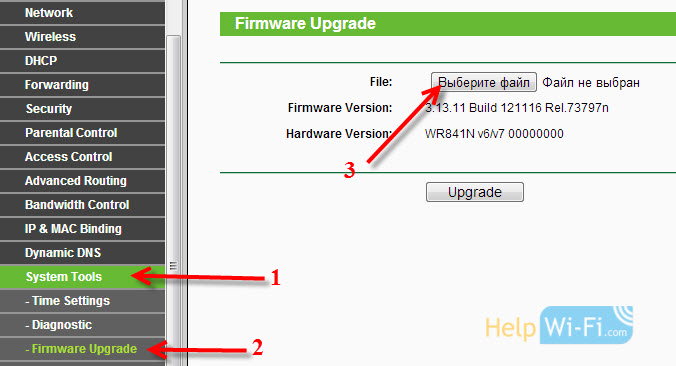 Wählen Sie eine Firmware -Datei im Format auf dem Computer aus .Behälter (welcher MI zu Beginn des Artikels aus dem Archiv entfernt wurde).
Wählen Sie eine Firmware -Datei im Format auf dem Computer aus .Behälter (welcher MI zu Beginn des Artikels aus dem Archiv entfernt wurde).
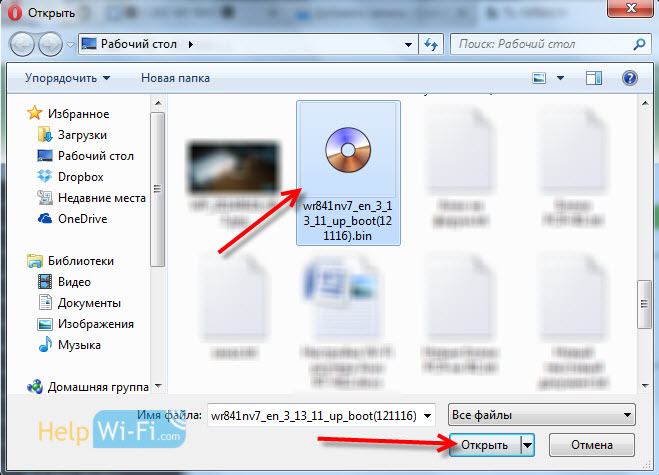 Klicken Sie auf die Schaltfläche Aktualisierung (aktualisieren).
Klicken Sie auf die Schaltfläche Aktualisierung (aktualisieren).
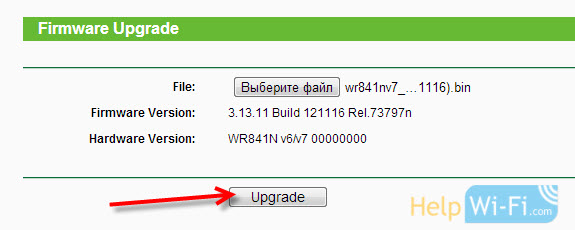 Der Aktualisierungsprozess beginnt.
Der Aktualisierungsprozess beginnt.
 Wenn es endet, wird der Router neu gestartet.
Wenn es endet, wird der Router neu gestartet.
Wenn die Firmware nicht ganz erfolgreich ist, ist es nicht möglich, in die Einstellungen des Routers zu gehen, die Einstellungen helfen nicht, die Indikatoren funktionieren nicht wie gewohnt usw. D., dann ist höchstwahrscheinlich etwas schief gelaufen. Sie können versuchen, den Router gemäß diesen Anweisungen wiederherzustellen.
Da alle Einstellungen zurückgesetzt werden, müssen Sie erneut in die Einstellungen einsteigen (mit Standard -Login/Passwort) und Ihren Router konfigurieren. Sie können dies mit dem Beispiel von TL-WR941nd tun.
- « So aktualisieren Sie die Firmware auf dem Router D-Link DIR-615? detaillierte Anleitung
- Welche Art von Verbindung, die Sie beim Einrichten eines Routers angeben sollten? Wir werden die erforderlichen Informationen herausfinden, die während des Einstellungsvorgangs nützlich sind »

